Exportieren von standbildern, Exportieren von standbildern auf seite 566 – Grass Valley EDIUS Neo 2 Benutzerhandbuch
Seite 566
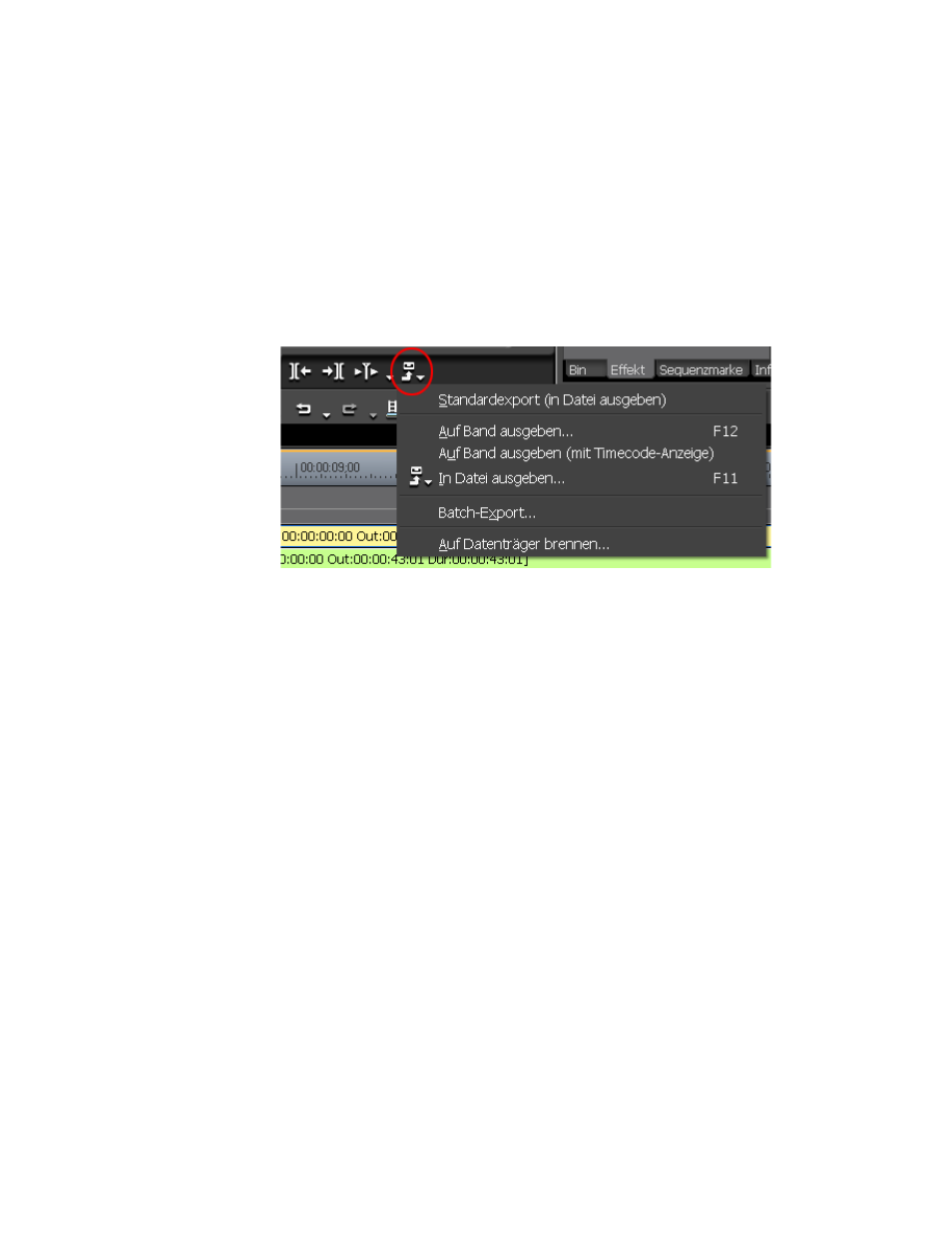
566
EDIUS Neo — Referenzhandbuch
Abschnitt 8 — Exportieren oder Projektausgabe
Exportieren von Standbildern
So exportieren Sie ein Bild oder eine Szene in einer Videosequenz
als Standbild:
1.
Verschieben Sie den Timeline-Cursor an die Position, an der sich
das gewünschte Bild bzw. die Szene befindet.
2.
Klicken Sie im Rekorder auf die Schaltfläche
Exportieren
Siehe
Abbildung 702
.
Abbildung 702. Menü der Schaltfläche „Exportieren“
3.
Wählen Sie aus dem Menü die Option „In Datei ausgeben“.
Hinweis: Alternative Methoden: Drücken Sie auf der Tastatur [F11] und wählen Sie auf
der Menüleiste im Vorschaufenster „Datei>Ausgeben>In Datei ausgeben“.
Das Dialogfeld „Plug-In für Exportprogramm auswählen“ wird angezeigt.
4.
Wählen Sie aus der Kategorieliste auf der linken Seite „Sonstige“
und aus der Exportliste „Standbild“, wie in
Abbildung 703
dargestellt.